-
아이폰 카메라 설정컴퓨터 2025. 3. 19. 18:58반응형
목차
안녕하세요, 여러분! 오늘은 아이폰 카메라 설정에 대해 알아보려고 해요. 요즘 아이폰 카메라 성능이 워낙 좋아서, 제대로 활용하면 전문가 못지않은 사진을 찍을 수 있답니다. 그럼, 함께 아이폰 카메라 설정을 하나씩 살펴볼까요?
카메라 설정 들어가기
먼저, 카메라 설정에 들어가야겠죠? 아이폰에서 설정 앱을 열고, 아래로 스크롤하여 카메라를 찾아 탭하세요. 여기서 다양한 카메라 설정을 조정할 수 있습니다.

스마트폰 카메라 설정 격자(Grid) 켜기
사진을 찍을 때 수평과 수직을 맞추는 건 정말 중요해요. 이를 도와주는 기능이 바로 격자입니다. 격자를 켜면 화면에 3x3 격자가 나타나 구도를 잡기 쉬워집니다.
- 설정 방법: 설정 > 카메라 > 격자 켜기
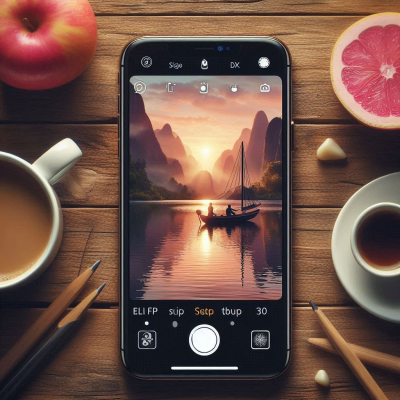
커피와 스마트폰 사진 촬영 포맷 설정: 고효율성 vs. 높은 호환성
사진과 비디오를 어떤 포맷으로 저장할지 선택할 수 있어요.
- 고효율성(HEIF/HEVC): 저장 공간을 절약하지만, 일부 기기나 플랫폼에서 호환성이 떨어질 수 있어요.
- 높은 호환성(JPEG/H.264): 호환성이 좋지만, 파일 크기가 커질 수 있어요.
- 설정 방법: 설정 > 카메라 > 포맷 > 고효율성 또는 높은 호환성 선택

스마트폰 일러스트 디자인 스마트 HDR 켜기
스마트 HDR은 사진의 밝은 부분과 어두운 부분을 조절하여 더 선명하고 균형 잡힌 사진을 만들어줍니다.
- 설정 방법: 설정 > 카메라 > 스마트 HDR 켜기

스마트폰 풍경 사진 Apple ProRAW 사용하기 (아이폰 12 Pro 이상 모델)
ProRAW는 사진을 압축 없이 저장하여 후반 작업 시 더 많은 정보를 제공합니다. 하지만 파일 크기가 크기 때문에 필요할 때만 사용하는 것이 좋아요.
- 설정 방법: 설정 > 카메라 > Apple ProRAW 켜기

스마트폰 야경 촬영 설정 라이브 포토(Live Photo) 설정
라이브 포토는 사진 촬영 전후 1.5초씩을 녹화하여 움직이는 사진을 만들어줍니다. 재미있는 기능이지만, 저장 공간을 많이 차지할 수 있어요.
- 설정 방법: 카메라 앱 실행 > 상단의 라이브 포토 아이콘 탭하여 켜기/끄기

스마트폰과 카메라 부품 노출 및 초점 잠금
사진을 찍을 때 특정 부분에 초점과 노출을 고정하고 싶다면, 화면을 해당 부분에 길게 눌러 AE/AF 잠금을 활성화하세요. 이렇게 하면 그 부분에 초점과 노출이 고정되어 원하는 사진을 찍을 수 있어요.

스마트폰 사진 구도 조정 플래시 설정
플래시는 어두운 곳에서 사진을 밝게 찍을 때 사용하죠. 하지만 자동으로 설정되어 있을 때 원치 않는 상황에서 플래시가 터질 수 있으니, 수동으로 조절하는 것이 좋아요.
- 설정 방법: 카메라 앱 실행 > 상단의 번개 모양 아이콘 탭하여 자동, 켬, 끔 중 선택

스마트폰 일몰 촬영 타이머 사용하기
셀카나 단체 사진을 찍을 때 타이머 기능을 사용하면 편리해요. 3초 또는 10초 타이머를 설정하여 여유롭게 포즈를 취할 수 있습니다.
- 설정 방법: 카메라 앱 실행 > 상단의 시계 모양 아이콘 탭하여 3초 또는 10초 선택
필터 적용하기
사진을 찍을 때 실시간으로 필터를 적용하여 다양한 분위기의 사진을 연출할 수 있어요.
- 설정 방법: 카메라 앱 실행 > 우측 상단의 세 개의 원 아이콘 탭하여 원하는 필터 선택
사진 스타일 설정하기 (아이폰 13 이상 모델)
사진 스타일은 사진의 톤과 색감을 조절하여 원하는 분위기를 연출할 수 있는 기능입니다.
- 설정 방법: 카메라 앱 실행 > 우측 상단의 세 개의 겹친 사각형 아이콘 탭하여 원하는 스타일 선택
비디오 녹화 설정
비디오 해상도와 프레임 레이트를 조절하여 원하는 품질의 영상을 촬영할 수 있습니다. 해상도가 높을수록, 그리고 프레임 레이트가 높을수록 영상이 부드럽고 선명하지만, 그만큼 저장 공간을 많이 차지합니다.
- 설정 방법: 설정 > 카메라 > 비디오 녹화 > 원하는 해상도와 프레임 레이트 선택
슬로우 모션 설정
슬로우 모션 비디오는 빠른 동작을 느리게 재생하여 독특한 효과를 줄 수 있습니다. 이 또한 해상도와 프레임 레이트를 조절할 수 있습니다.
- 설정 방법: 설정 > 카메라 > 슬로 모션 녹화 > 원하는 해상도와 프레임 레이트 선택
HDR 비디오 녹화
HDR 비디오는 더 넓은 명암비와 색범위를 제공하여 더욱 생동감 있는 영상을 촬영할 수 있습니다. 하지만 모든 기기나 플랫폼에서 지원하지 않을 수 있으니, 필요에 따라 설정하세요.
- 설정 방법: 설정 > 카메라 > HDR 비디오 켜기/끄기
카메라 설정 유지
카메라 앱을 닫았다가 다시 열 때 이전에 설정한 모드나 옵션이 초기화되는 것이 불편하다면, 설정 유지를 통해 이전 설정을 그대로 유지할 수 있습니다.
- 설정 방법: 설정 > 카메라 > 설정 유지 > 원하는 옵션 켜기
마치며
와우! 이렇게 아이폰 카메라 설정에 대해 하나씩 살펴보았는데요. 처음에는 조금 복잡하게 느껴질 수 있지만, 한 번 설정해두면 더 멋진 사진과 영상을 찍을 수 있을 거예요. 여러분도 아이폰 카메라의 다양한 기능을 활용하여 소중한 순간들을 아름답게 담아보세요!
엑셀 최근 문서 찾는 쉬운 방법
목차서론 – 엑셀 최근 문서 찾기의 필요성엑셀 최근 문서 목록이란?엑셀에서 최근 문서를 찾는 기본 방법엑셀 옵션을 활용한 최근 문서 설정단축키를 이용한 빠른 접근 방법최근 문서 목록이
talesemotion.tistory.com
반응형'컴퓨터' 카테고리의 다른 글
컴퓨터 사용 기록 삭제 (0) 2025.03.20 노트북 마우스 안 될 때, 어떻게 해결할까? (0) 2025.03.20 PC 배경화면 바꾸기 (0) 2025.03.19 윈도우 사용자 이름 변경 방법 (0) 2025.03.19 아이폰 배경화면 바꾸기 (0) 2025.03.19